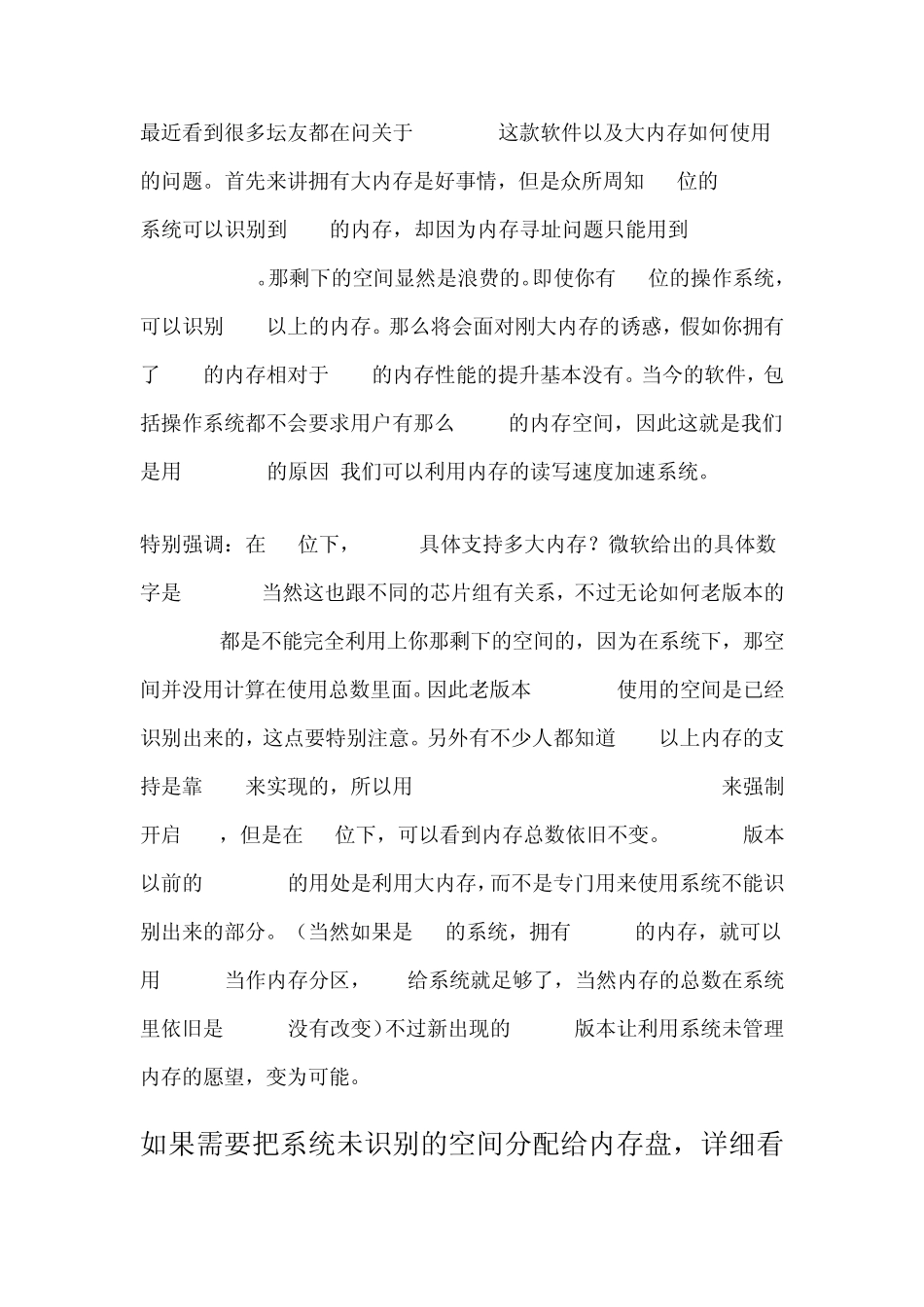最近看到很多坛友都在问关于RamDisk这款软件以及大内存如何使用的问题。首先来讲拥有大内存是好事情,但是众所周知 32位的vista系统可以识别到4GB的内存,却因为内存寻址问题只能用到3.2GB-3.5GB。那剩下的空间显然是浪费的。即使你有 64位的操作系统,可以识别 4GB以上的内存。那么将会面对刚大内存的诱惑,假如你拥有了 8GB的内存相对于4GB的内存性能的提升基本没有。当今的软件,包括操作系统都不会要求用户有那么 HIGH的内存空间,因此这就是我们是用RamDisk的原因,我们可以利用内存的读写速度加速系统。 特别强调:在32位下,vista具体支持多大内存?微软给出的具体数字是 3120MB,当然这也跟不同的芯片组有关系,不过无论如何老版本的Ramdisk都是不能完全利用上你那剩下的空间的,因为在系统下,那空间并没用计算在使用总数里面。因此老版本 Ramdisk使用的空间是已经识别出来的,这点要特别注意。另外有不少人都知道 4GB以上内存的支持是靠 PAE来实现的,所以用bcdedit/ set pae foeceenable 来强制开启 PAE,但是在32位下,可以看到内存总数依旧不变。9.0.3 +版本以前的Ramdisk的用处是利用大内存,而不是专门用来使用系统不能识别出来的部分。(当然如果是 XP的系统,拥有 1.5GB的内存,就可以用500MB当作内存分区,1GB给系统就足够了,当然内存的总数在系统里依旧是 1.5GB没有改变)不过新出现的9.0.3版本让利用系统未管理内存的愿望,变为可能。 如果需要把系统未识别的空间分配给内存盘,详细看11月7日更新的内容。 一、Ramdisk的安装: (从这里以下直到 10月27日更新前的部分是将系统识别出来的内存空间换成内存盘的教程,针对 32位和 64位) 这里只强调一点,该软件需要注册,直接下载注册机运行在安装的时候输入用户名和密码即可,或者可以在安装好了之后 files--licensing里面输入也是可以的。另外关于版本建议英文版。 二、运用 Ramdisk创建内存虚拟硬盘: 1.点击 action--add..然后会弹出添加向导 2.点击下一步,会出现下图,意思为输入虚拟硬盘的空间大小。 注:这个要根据个人的情况而异。按下 ctrl+shift+esc 查看下图的内存可用空间(以 32位为例)假如说你有 3.5GB的内存是被系统使用的,那么可以分出 500MB的空间作为虚拟硬盘,剩下的3GB作为物理内存。假如你是 64位的操作系统,拥有这个8GB的内存,那么你完全可以分给4GB的空间给虚拟硬盘。 3.选项内容是“删除或恢复时清空内存”...